API経由のコンテンツコレクション
API 経由でコンテンツ コレクションを管理するにはどうすればよいでしょうか?
この記事では、API 経由でコンテンツ コレクションを管理する方法の概要を説明します。
コンテンツコレクションとは何かを理解したい場合は、まずこの記事をお読みください。APIを使い始めたばかりの方は、まずAPIドキュメントをお読みになり、ロケーションエンドポイントに着目することをお勧めします。
API経由のコンテンツコレクション
API経由でコンテンツコレクションとコンテンツアイテムの管理を開始するには、プラットフォーム上で手動で作成することをお勧めします。これにより、API経由で呼び出して編集できるオブジェクトが実際に作成されます。詳細はこちらをご覧ください。
弊社の API に精通している場合は、API 経由で直接コレクションやアイテムを作成することもできます。
コンテンツコレクションを作成する
コンテンツ コレクションを作成するには、 https://uberall.com/api/collectionsで POST 呼び出しを実行する必要があります。
ここでは、POST 呼び出しの本文として使用されるコレクションのオブジェクト定義を見つけることができます。
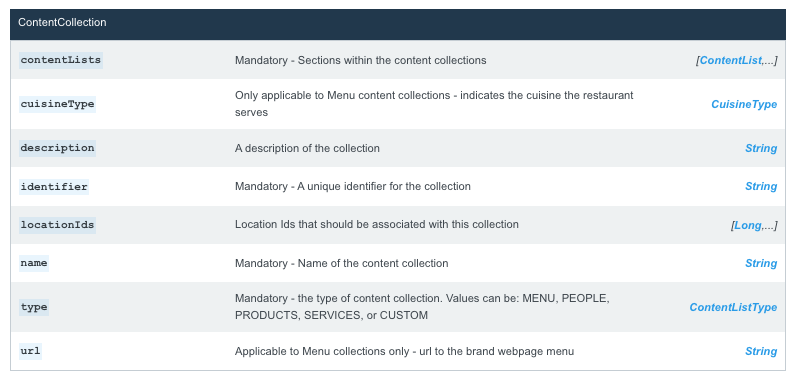
次の属性を指定する必要があります。
- 識別子
- 名前
- タイプ
- contentLists(別名セクション - 少なくとも1つ)
例:
カール -位置 -リクエスト 役職 'https://uberall.com/api/collections/' \ -ヘッダ '秘密鍵: *** これ は あなたの プライベート 鍵 ***' \ -ヘッダ 'コンテンツタイプ: テキスト/プレーン \ --データ生 '{ "識別子": 「これはコレクションです」 "名前": "食べ物 メニュー"、 "説明": これ は 1つの コレクション の 私たちの 食べ物 メニュー、 "タイプ": "メニュー"、 「料理の種類」: イタリア語、 「ロケーションID」: [ 3422458, 3422468 ], 「コンテンツリスト」: [ { "タイトル": "朝食"、 "タイプ": "メニュー"、 "説明": "これ は 私たちの 朝食 メニュー"、 「アイテム」: [] }, { "タイトル": "ランチ"、 "タイプ": "メニュー"、 "説明": "これ は 私たちの ランチ メニュー"、 「アイテム」: [] } ] }'
正常に作成されたコンテンツ コレクションに対する API 応答:
"状態": "成功"消去
コンテンツコレクションを編集する
特定のコンテンツコレクションを編集するには、まずそのIDを確認する必要があります。IDを確認するには2つの方法があります。
1) すべてのコンテンツコレクションを取得する
https://uberall.com/en/developers/apiDocumentation#_api_collections-GET
カール -位置 -リクエスト 得る 'https://uberall.com/api/collections/' \ -ヘッダ '秘密鍵: *** これ は あなたの プライベート 鍵 ***' \
APIキーで利用可能なすべてのコンテンツコレクションがリストされ、さらに分析して目的のコレクションを特定できます。
2) 特定の場所を取得する
https://uberall.com/en/developers/apiDocumentation#_api_locations__id-GET
カール -位置 -リクエスト 得る 'https://uberall.com/api/locations/$id' \
-ヘッダ '秘密鍵: *** これ は あなたの プライベート 鍵 ***' \
レスポンス本文には、場所が割り当てられているコレクションがリストされます。
特定のコレクション(ID)が特定されたら、 ここで説明されているようにコレクションを更新できます。
パッチhttps://uberall.com/api/collections/$id
例:
カール -位置 -リクエスト パッチ 'https://uberall.com/api/collections/$id' \ -ヘッダ '秘密鍵: *** これ は あなたの プライベート 鍵 ***' \ -ヘッダ 'コンテンツタイプ: テキスト/プレーン \ --データ生 '{ "識別子": 「これはコレクションです」 "名前": "食べ物 メニュー"、 "説明": これ は 1つの コレクション の 私たちの 食べ物 メニュー、 "タイプ": "メニュー"、 「料理の種類」: イタリア語、 「ロケーションID」: [ 3422458, 3422468 ], 「コンテンツリスト」: [ { "タイトル": "朝食"、 "タイプ": "メニュー"、 "説明": "これ は 私たちの 朝食 メニュー"、 「アイテム」: [] }, { "タイトル": "ランチ"、 "タイプ": "メニュー"、 "説明": "これ は 私たちの ランチ メニュー"、 「アイテム」: [] } ] }'
コンテンツ コレクションが正常に更新された場合の API 応答:
"状態": "成功"消去
コンテンツコレクションを削除する
コンテンツコレクションを削除するには、
https://uberall.com/api/collections/$id を削除します
コンテンツ コレクションが正常に削除された場合の API 応答:
{
"状態": "成功"、
"メッセージ": "コレクション もっている された 成功 削除されました。
"応答": {}
}
消去
API経由のコンテンツアイテム
コレクションに実際のコンテンツを追加するには、コンテンツアイテムを追加する必要があります。1つのコレクションに複数のコンテンツアイテムを同時に追加できます。
利用可能なアイテムにはさまざまな種類があります。
- カスタムアイテム - https://uberall.com/api/custom-items
- メニュー項目 - https://uberall.com/api/menu-items
- 人物 - https://uberall.com/api/persons
- 製品 - https://uberall.com/api/products
- サービス項目 - https://uberall.com/api/service-items
それぞれのタイプはコンテンツ表示の目的が異なり、サポートするデータも異なります。ここで違いをご確認ください。
コンテンツ アイテムを管理し、コレクションに割り当てるロジックは、コンテンツ アイテムのタイプとは独立しているため、常に同じです。
コンテンツアイテムを作成する
コンテンツ アイテムを作成するには、それぞれのコンテンツ アイテム タイプ固有のエンドポイントで POST 呼び出しを実行する必要があります。
- カスタムアイテム - https://uberall.com/api/custom-items
- メニュー項目 - https://uberall.com/api/menu-items
- 人物 - https://uberall.com/api/persons
- 製品 - https://uberall.com/api/products
- サービス項目 - https://uberall.com/api/service-items
以下に、POST 呼び出しの本文で使用される項目のオブジェクト定義を示します。
- カスタムアイテム - https://uberall.com/en/developers/apiDocumentation#_api_custom-items-POST
- メニュー項目 - https://uberall.com/en/developers/apiDocumentation#_api_menu-items-POST
- 人物 - https://uberall.com/en/developers/apiDocumentation#_api_persons-POST
- 製品 - https://uberall.com/en/developers/apiDocumentation#_api_products-POST
- サービス項目 - https://uberall.com/en/developers/apiDocumentation#_api_service-items-POST
次の本文属性を常に指定する必要があります。
- 識別子
- タイトル
例:
カール -位置 -リクエスト 役職 'https://uberall.com/api/menu-items' \ -ヘッダ '秘密鍵: *** これ は あなたの プライベート 鍵 ***' \ -ヘッダ 'コンテンツタイプ: テキスト/プレーン \ --データ生 '{ "識別子": 「メニュー項目01」 "タイトル": "これ は 1つの メニュー アイテム"、 "説明": "これ は 私たちの メニュー項目01", "画像": { 「URL」: 「https://content-images-prod.uberall.com/menu/5518593/medium_Xscmgv2OOE.jpeg」, "タイプ": "画像" }, "価格": 10, "通貨": "ユーロ"、 「リスト名」: "朝食" }'
正常に作成されたコンテンツ アイテム (メニュー) に対する API 応答:
{
"状態": "成功"、
"メッセージ": 「メニュー項目 もっている された 成功 作成されました。
"応答": {
「メニュー項目」: {
「id」: 5858166,
"識別子": 「メニュー項目01」
"タイトル": "これ は 1つの メニュー アイテム"、
"説明": "これ は 私たちの メニュー項目01",
"カテゴリ": ヌル、
"画像": {
「id」: 31631639,
「URL」: 「https://content-images-prod.uberall.com/menu/5518593/medium_Xscmgv2OOE.jpeg」,
"タイプ": "画像"、
"説明": ヌル、
「uid」: 「3331」、
「パブリックURL」: 「https://content-images-prod.uberall.com/menu/5518593/medium_Xscmgv2OOE.jpeg」,
「サムネイルURL」: ヌル
},
「URL」: ヌル、
"価格": 0.1、
「価格最大」: ヌル、
"通貨": "ユーロ"、
「リスト名」: "朝食"、
「カロリー低」: ヌル、
「高カロリー」: ヌル、
「アレルゲン」: ヌル、
「食事制限」: ヌル
}
}
}
消去
コンテンツアイテムを編集する
特定のコンテンツアイテムを編集するには、まずそのIDを確認する必要があります。IDを確認するには2つの方法があります。
1) それぞれのタイプのすべてのコンテンツアイテムを取得する
- カスタムアイテム - https://uberall.com/en/developers/apiDocumentation#_api_custom-items-GET
- メニュー項目 - https://uberall.com/en/developers/apiDocumentation#_api_menu-items-GET
- 人物 - https://uberall.com/en/developers/apiDocumentation#_api_persons-GET
- 製品 - https://uberall.com/en/developers/apiDocumentation#_api_products-GET
- サービス項目 - https://uberall.com/en/developers/apiDocumentation#_api_service-items-GET
例:
カール -位置 -リクエスト 得る 'https://uberall.com/api/collections/' \ -ヘッダ '秘密鍵: *** これ は あなたの プライベート 鍵 ***' \
APIキーで利用可能なすべてのコンテンツアイテムがリストされ、さらに分析して目的のアイテムを特定できます。
2) すべてのコレクションを取得する
https://uberall.com/en/developers/apiDocumentation#_api_collections-GET
カール -位置 -リクエスト 得る 'https://uberall.com/api/collections/' \ -ヘッダ '秘密鍵: *** これ は あなたの プライベート 鍵 ***' \
APIキーで利用可能なすべてのコンテンツコレクションが一覧表示されます。コンテンツコレクションには、contentList(セクション)内に割り当てられたアイテムが含まれます。
例:
[
{
「id」: 4047,
"識別子": 「ホテルサービス」
"名前": "ホテル サービス",
"説明": ヌル、
"タイプ": 「サービス」
「料理の種類」: ヌル、
「ロケーションID」: [
3422458,
3422459,
3422460,
3422461,
3422462,
3422463,
3422464,
3422465,
3422466,
3422467,
3422468
],
「コンテンツリスト」: [
{
「id」: 7179684,
"タイトル": 「サービス」
"タイプ": 「サービス」
"説明": "これ は 1つの コレクション の 私たちの サービス」、
「アイテム」: []
},
{
「id」: 7589619,
"タイトル": "新しい セクション 作成された 経由 API",
"タイプ": 「サービス」
"説明": "これ は 1つの コレクション 作成された 経由 API",
「アイテム」: []
}
]
},
{
「id」: 4048,
"識別子": 「薬局製品」、
"名前": "薬局"、
"説明": ヌル、
"タイプ": "製品"、
「料理の種類」: ヌル、
「ロケーションID」: [
3424714,
3424716,
3424717,
3424718,
3424719,
3424720,
3424721,
3424722,
3424723,
3424724,
3424732
],
「コンテンツリスト」: [
{
「id」: 7183428,
"タイトル": "私たちの 製品"、
"タイプ": "製品"、
"説明": ヌル、
「アイテム」: [
{
「id」: 5009330,
"識別子": 「薬物3」、
"タイトル": "COVID-19(新型コロナウイルス感染症 セルフテスト」、
"説明": "これ は 1つの 製品。"、
"カテゴリ": ヌル、
"ビデオ": ヌル、
「URL」: ヌル、
"価格": ヌル、
「価格最大」: ヌル、
"通貨": ヌル、
"ユニット": ヌル、
「リスト名」: "私たちの 製品"、
"画像": {
「id」: 25594092,
「URL」: ヌル、
"タイプ": "画像"、
"説明": ヌル、
「uid」: 「3331」、
「パブリックURL」: 「https://content-images-prod.uberall.com/products/5009330/medium_5NEW8JpEiV.jpg」,
「サムネイルURL」: 「https://content-images-prod.uberall.com/products/5009330/thumb_5NEW8JpEiV.jpg」
}
}
]
}
]
}
特定のコンテンツ アイテム (ID) が識別されると、API ドキュメントの説明に従ってアイテムを更新できます。
- カスタムアイテム - https://uberall.com/en/developers/apiDocumentation#_api_custom-items-PATCH
- メニュー項目 - https://uberall.com/en/developers/apiDocumentation#_api_menu-items-PATCH
- 人物 - https://uberall.com/en/developers/apiDocumentation#_api_persons-PATCH
- 製品 - https://uberall.com/en/developers/apiDocumentation#_api_products-PATCH
- サービス項目 - https://uberall.com/en/developers/apiDocumentation#_api_service-items-PATCH
例:
{
"識別子": 「パンケーキ」
"タイトル": "これ は 1つの メニュー アイテム"、
"説明": "これ は 私たちの メニュー項目01",
"画像": {
「URL」: 「https://content-images-prod.uberall.com/menu/5518593/medium_Xscmgv2OOE.jpeg」,
"タイプ": "画像"
},
"価格": 10,
"通貨": "ユーロ"、
「リスト名」: "朝食"
}
正常に更新されたコンテンツ アイテム (メニューなど) に対する API 応答:
{
"状態": "成功"、
"メッセージ": 「メニュー項目 もっている された 成功 更新されました。
"応答": {
「メニュー項目」: {
「id」: 5518593,
"識別子": 「パンケーキ」
"タイトル": "これ は 1つの メニュー アイテム"、
"説明": "これ は 私たちの メニュー項目01",
"カテゴリ": ヌル、
"画像": {
「id」: 31632404,
「URL」: 「https://content-images-prod.uberall.com/menu/5518593/medium_Xscmgv2OOE.jpeg」,
"タイプ": "画像"、
"説明": ヌル、
「uid」: 「3331」、
「パブリックURL」: 「https://content-images-prod.uberall.com/menu/5518593/medium_Xscmgv2OOE.jpeg」,
「サムネイルURL」: ヌル
},
「URL」: ヌル、
"価格": 0.1、
「価格最大」: ヌル、
"通貨": "ユーロ"、
「リスト名」: "朝食"、
「カロリー低」: ヌル、
「高カロリー」: ヌル、
「アレルゲン」: [],
「食事制限」: []
}
}
}
消去
コンテンツアイテムを削除する
特定のコンテンツ アイテムを削除するには、それぞれのエンドポイントに対して DELETE 呼び出しを実行する必要があります。
- カスタムアイテム - https://uberall.com/api/custom-items/$id
- メニュー項目 - https://uberall.com/api/menu-items/$id
- 人物 - https://uberall.com/api/persons/$id
- 製品 - https://uberall.com/api/products/$id
- サービス項目 - https://uberall.com/api/service-items/$id
コンテンツ コレクションが正常に削除された場合の API 応答:
{
"状態": "成功"、
"メッセージ": "製品 もっている された 成功 削除されました。
"応答": {}
}
消去